この障害に関連する最新情報は下記お知らせをご確認ください。FAQ になる前の情報も掲載されています。
サテライト端末での Microsoft Office 製品起動時の認証時不具合の対処法について
管理者権限で多要素認証の初期化をする必要があります。
メールにてお問合せ の「その他全般」に書かれたアドレス宛にお問い合わせ頂くか、学術情報メディアセンター窓口に申し出てください
この障害に関連する最新情報は下記お知らせをご確認ください。FAQ になる前の情報も掲載されています。
サテライト端末での Microsoft Office 製品起動時の認証時不具合の対処法について
管理者権限で多要素認証の初期化をする必要があります。
メールにてお問合せ の「その他全般」に書かれたアドレス宛にお問い合わせ頂くか、学術情報メディアセンター窓口に申し出てください
![[スタート]- [設定]](https://www.u.tsukuba.ac.jp/wordpress/wp-content/uploads/snap01.png)
![[アカウント]](https://www.u.tsukuba.ac.jp/wordpress/wp-content/uploads/snap02.png)
![[職場または学校にアクセスする]](https://www.u.tsukuba.ac.jp/wordpress/wp-content/uploads/snap03.png)
参考:日本マイクロソフト Japan Azure Identity Support Blog
TPM エラー 80090016 について
また、このトラブルは、個人PC で Office 製品を利用する際のサインイン時に、下記設定を行わずにサインインしたアカウントで、サテライト端末を利用したときに発生することがある、ということが確認されています。
この手順は、サテライト端末で Office 製品を利用する際の設定と異なりますので、ご注意ください。
下記は学情センター Web に掲載の画像を参照しています。
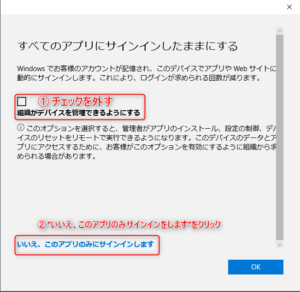
端末(各図書館)で使用可能です。
また、他の端末でも同時2台までは使用可能です。
使用する場合は、端末の音量設定とは関係なく音声が出るため、ヘッドホンなどを使用して下さい。
@s のメールシステムでは、メールの送受信のみ可能としています。
マイクロソフトの環境上、なんらかの操作により、メール送受信以外の機能が、限定的に使えることがあります。これはユーザにとっても予想外のものと思われます。
このような使用が見つかった場合、そのような操作によって作成された副産物は、管理の都合上、当該ユーザへ通告することなく削除しますので、ご了承ください。
全学計算機システムの Windows には、TeXworks の設定ファイル (tools.ini) をユーザホームにコピーするスクリプトが用意されています。まずはそれをお試しください。手順は以下の通りです。
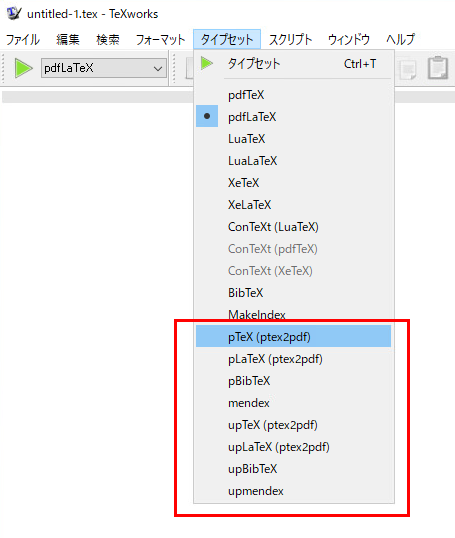
MATLAB の mex コマンドは、matlab_mex という別名で提供されています。
この別名のコマンドを利用して下さい。別名にしている理由は、TeX Live パッケージの mex コマンドと名前が衝突しているためです。
なお、本 FAQ は 2023年12月時点では、 Ubuntu 機でのみ該当する事象です。
本システムでは、ネットワークブートの仕組みを導入しています。この仕組み上、いつでもすぐに導入されているソフトウェアを最新版にすることはできませんが、極力早い段階で最新版へ更新するようにしています。原則として、数日から遅くとも一ヶ月以内には最新版となるようにしています。なお、メジャーバージョンアップ(2.x から 3.0 へなど) については、ユーザへの影響やその他の点を考慮し、必ずしもバージョンアップは行なってはいません。
Microsoft 365 の初回サインイン時には、パスワードを忘れた時のための認証について設定を求められます。多要素認証の初期設定と同じダイアログが表示されるため、大変判別しにくい状態となっていますが、https://m365setting.u.tsukuba.ac.jp/ で多要素認証をオンにしていない場合、多要素認証は有効になっていません。
また、Microsoft Authenticator をインストールせずに設定を進めることが可能です。下記の画像を参考に設定を進めてください。
スタートメニューの「ArcGIS」→「データコンテンツ アカデミック データパック」フォルダでアクセスできます。
ブラウザ版をご利用ください。
詳しくは下記お知らせをご参照ください。
ブラウザ版をご利用ください。
詳しくは下記お知らせをご参照ください。
アプリ版を利用した場合、ユーザごとの設定ファイル(プロファイル)の領域を非常に多く使用してしまい、支障をきたすおそれがあります。
そのため、ブラウザ版をご利用ください。
個人に割り当てられているホーム領域に空きがない場合、起動時に発生する書き込みを行うことができず、起動ができない状態になります。
以下のページでホーム領域を増量するか、不要なファイルの整理をして、ホーム領域を空けてください。
容量増量
https://www.u.tsukuba.ac.jp/disk/
ユーザごとの設定ファイル (プロファイル) の領域が、いっぱいになったために起こっている可能性もあります。 上記で改善しない場合、以下のページにある方法にて、プロファイル領域の整理をして、保存可能領域を空けてみてください。 https://www.u.tsukuba.ac.jp/ufaq/windows-roaming-profile/
個人に割り当てられているホーム領域に空きがない場合、起動時に発生する書き込みを行うことができず、起動ができない状態になります。
以下のページでホーム領域を増量するか、不要なファイルの整理をして、ホーム領域を空けてください。
容量増量
https://www.u.tsukuba.ac.jp/disk/
ユーザごとの設定ファイル (プロファイル) の領域が、いっぱいになったために起こっている可能性もあります。 上記で改善しない場合、以下のページにある方法にて、プロファイル領域の整理をして、保存可能領域を空けてみてください。 https://www.u.tsukuba.ac.jp/ufaq/windows-roaming-profile/
個人に割り当てられているホーム領域に空きがない場合、起動時に発生する書き込みを行うことができず、保存ができない状態になります。
以下のページでホーム領域を増量するか、不要なファイルの整理をして、ホーム領域を空けてください。
容量増量
https://www.u.tsukuba.ac.jp/disk/
ユーザごとの設定ファイル (プロファイル) の領域が、いっぱいになったために起こっている可能性もあります。 上記で改善しない場合、以下のページにある方法にて、プロファイル領域の整理をして、保存可能領域を空けてみてください。 https://www.u.tsukuba.ac.jp/ufaq/windows-roaming-profile/
全学計算機システムの端末では、管理者権限が必要なソフトウェアのインストール操作を行うことはできません。そのため、DYNARE のサイトで配布しているインストーラ形式 (EXE) のファイルを展開しようとした場合、認証画面が表示され、管理者ユーザの情報を入力するよう促されます。この画面から先に進むことはできません。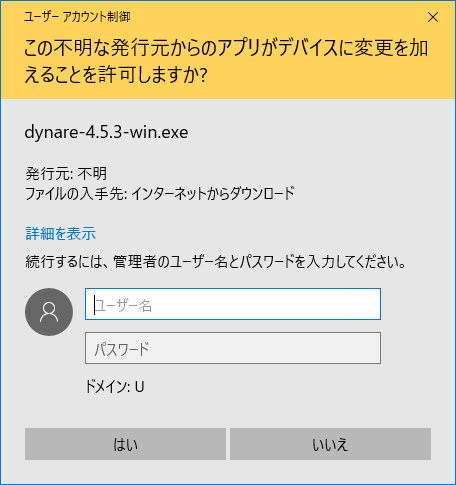
管理者権限を使わずに DYNARE のファイルを利用するには、下記のような方法があります。
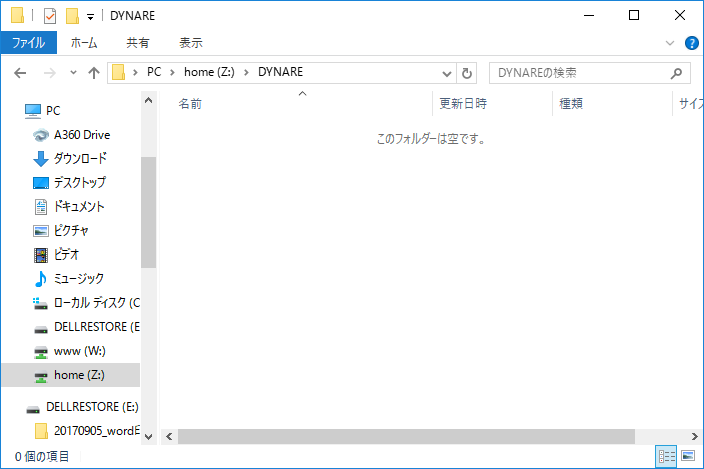
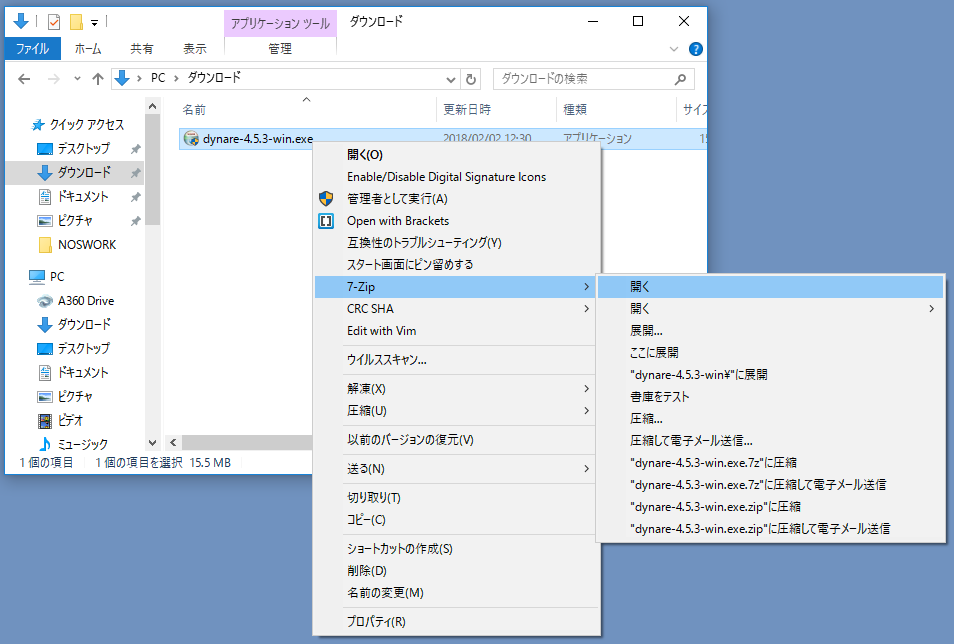
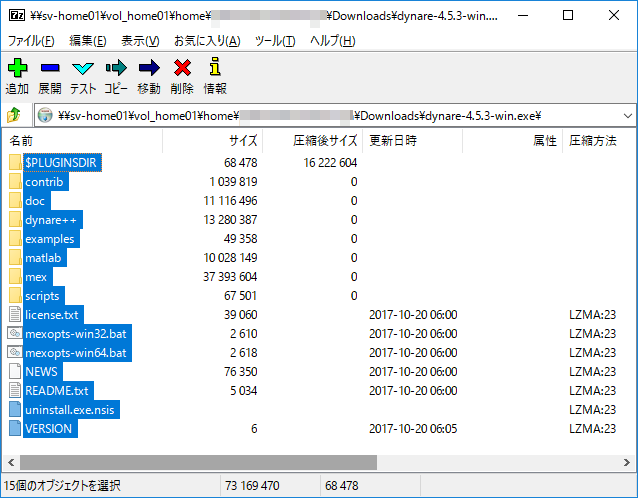
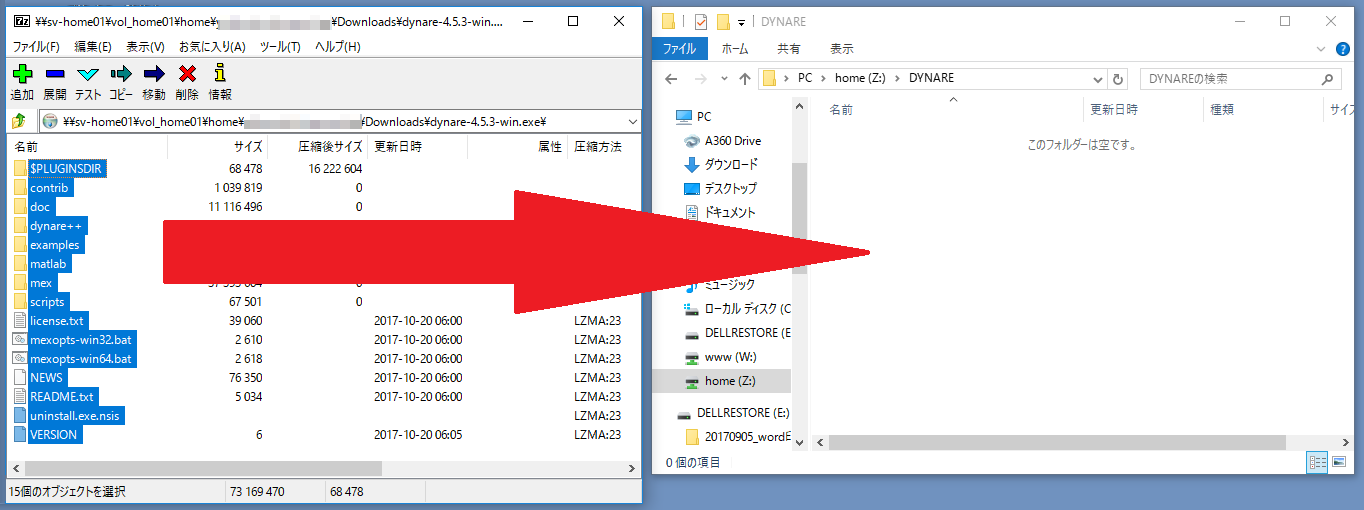
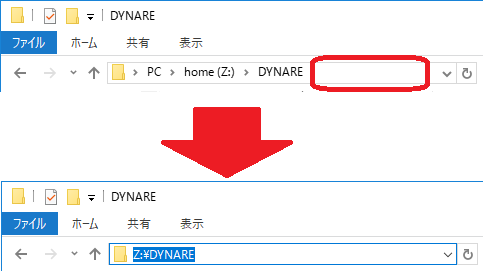
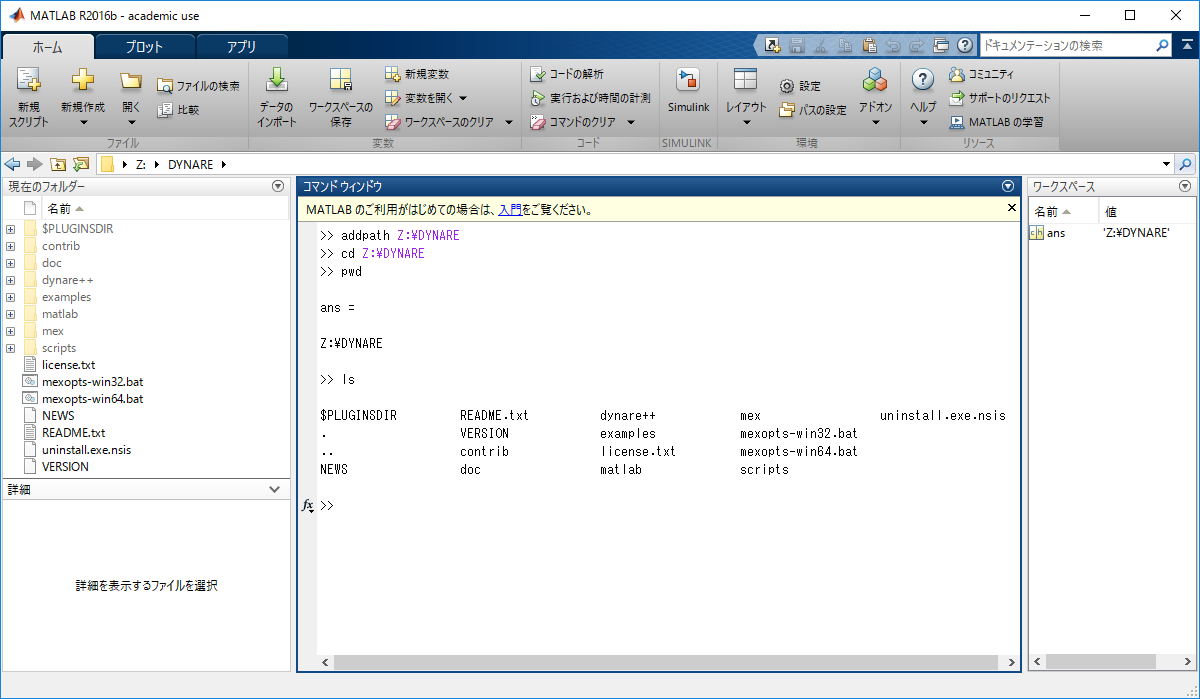
リモートデスクトップに導入されている ArcGIS Pro を利用するには、統一認証 ID によるサインインが必要です。
サインインの手順は次のようになります。
※シボレス認証というシングルサインオンの仕組みを使っています。manaba などですでに認証されている場合には 5. が自動で行われます。
※名誉教授、研究者等、全学計算機システムの利用申請をしている人は上記手順では利用できません。利用したい場合にはお問い合わせください。
全学計算機システムのサテライト端末上でAdobe Creative Cloud製品を使用するには、サインインが必要です。
注: Adobe Creative Cloud は、同じ ID で同時に2つまでサインインできます。それを超えた場合は警告が出ますので、必要に応じてサインアウトしてください。(参考: Adobe CC の同時使用台数が知りたい)
全学計算機システムに導入されるソフトウェアは原則として授業に使用するものに限られます。管理者権限が必要なソフトウェアをユーザがインストールすることはできません。
ただし、pip コマンドを利用してインストールできる Python のパッケージ(ライブラリ)については、pip コマンドに ––user オプションを指定することで、ユーザディレクトリ(~/.local下)にインストールして利用することができます。
pip install --user [package]
ArcMapとArcCatalogで同じファイルを選択していると下記のメッセージが表示されます.ArcMapにてフィールドの追加を行う場合は、ArcMapのみ起動して作業してください。
—–
フィールドを追加できませんでした。
他のアプリケーション/ユーザに使用されているため、選択テーブル/フィーチャクラスにフィールドを追加できません。…データベースが使用可能になった時点で、再度実行してください
—–